如何從 Spotify 下載音樂?
我可以從 Spotify 下載音樂嗎? 絕對地! Spotify 高級用戶可以在多達 5 種不同設備中的每一種上下載多達 10,000 首歌曲。 如果您訂閱了 Spotify Premium,您可以下載您喜歡的歌曲、專輯、播放列表和播客,這樣您就可以在沒有互聯網連接的情況下收聽它們。
如何訂閱 Spotify Premium?
在瀏覽器中 打開此 頁面 ,然後單擊“獲得 30 天免費”,登錄或創建一個帳戶。 默認計劃是 30 天免費試用,試用後每月 9.99 美元 + 稅。 您可以隨時取消訂閱。 單擊更改計劃以查看其他選項:一次性付款、家庭保費、學生保費等。輸入您的信用卡或 Paypal 信息,然後單擊“開始我的 SPOTIFY 保費”。 現在您已經獲得了 Spotify Premium,並且可以從 Spotify 下載音樂。
如果我不免費使用 Spotify,是否意味著我無法從 Spotify 下載音樂?
是的,Spotify 只允許付費用戶(包括 30 天免費試用)下載 Spotofy 音樂進行離線播放。
如果我取消了 Spotify 高級訂閱,我還可以收聽下載的歌曲嗎?
對不起,你不能。 取消 Spotify 高級訂閱後,下載的歌曲也會消失。
有什麼方法可以為 Spotify 免費用戶從 Spotify 下載音樂?
確實有幾個桌面/移動在線工具和應用程序允許 Spotify 免費用戶從 Spotify 下載音樂。 最好的部分是下載的歌曲是 mp3 格式,這意味著您可以在任何地方傳輸和播放它們。 畢竟,使用 Spotify Premium 下載的歌曲受 DRM 保護,只能使用 Spotify 播放。 當然,Spotify 高級用戶也可以使用這些工具從 Spotify 下載 mp3 音樂。
第 1 部分從 Spotify 下載音樂的免費工具
1. Spotify Deezer 音樂下載器
Spotify Deezer Music Downloader 是一款 Google Chrome 擴展程序,可讓您從 Spotify 下載音樂。 將其安裝在您的 Google Chrome 瀏覽器上,您會在右上角找到一個綠色圖標。 單擊它將打開 Spotify 網絡播放器。 打開任何播放列表,您會在每首歌曲旁邊找到一個綠色的下載按鈕。 單擊它可從 Spotify 下載歌曲。 請注意,它並沒有真正從 Spotify 庫中下載歌曲。 實際上它從多個在線 mp3 庫中搜索歌曲。 如果找不到該歌曲,則不會下載該歌曲。 有時您也可能會聽錯歌曲,而這些歌曲並不是您想要的。 此外,它只能一首歌曲下載。
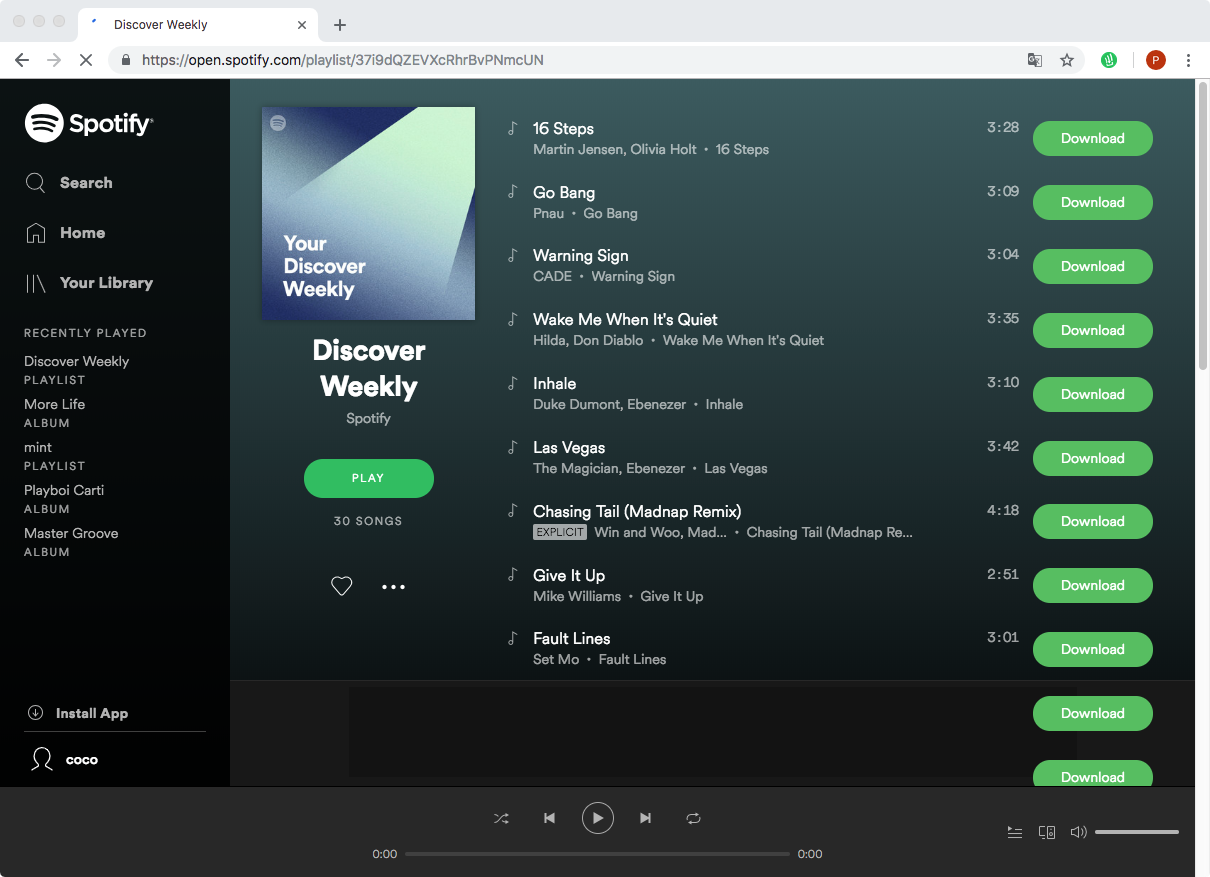
2.AllToMP3
AllToMP3 是適用於 Mac、Windows 和 Linux 的音樂/視頻到 mp3 轉換器應用程序。 它允許您從 Spotify 下載 mp3 音樂,只需複制並粘貼 Spotify 歌曲/專輯/播放列錶鍊接,然後按 Enter。 與上面的擴展相比,它可以節省ID3標籤。 但是,由於它還從在線庫中搜索和下載 mp3 歌曲,您可能會遇到下載失敗或錯誤歌曲的情況。
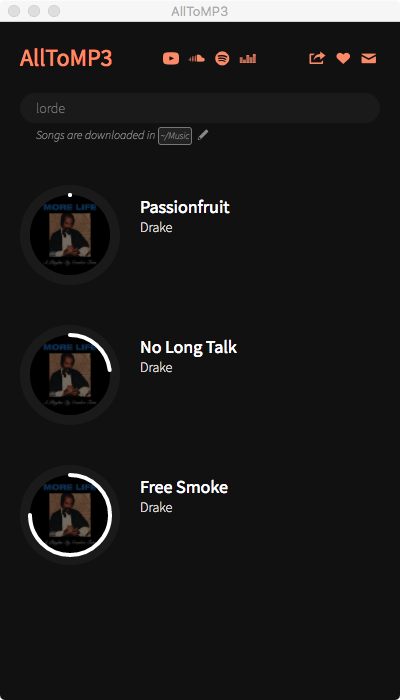
第 2 部分專門的 Spotify 音樂下載器 - Ondesoft Spotify 轉換器
以上2個免費工具可以幫助您將Spotify歌曲下載到mp3,但偶爾會出現故障和錯誤結果。 如果您更喜歡從 Spotify 下載音樂的專業方式, Ondesoft Spotify 轉換器 是一個完美的選擇。
Ondesoft Spotify 轉換器的優點
從 Spotify 庫下載音樂,而不是在線 mp3 庫。
你所看到的就是你得到的。
以 320 kbps 的速度下載帶有所有 ID3 標籤和 100% 原始質量的 Spotify 歌曲。
根據需要同時下載任意數量的歌曲、專輯或播放列表。
支持將 Spotify 音樂下載到 mp3、m4a、wav 和 flac。
易於使用和快速的轉換速度。
教程:如何使用 Ondesoft Spotify 轉換器從 Spotify 下載 mp3 音樂?
按照以下步驟學習如何使用 Ondesoft Spotify 轉換器從 Spotify 下載音樂。 請確保您已在計算機上安裝了 Spotify 應用程序。
第 1 步運行 Ondesoft Spotify 到 MP3 轉換器
在 Mac 或 Windows 上下載、安裝和運行 Ondesoft Spotify 到 MP3 轉換器。 Spotify 將自動啟動。

第 2 步拖放 Spotify 歌曲、專輯或播放列表
將曲目、播放列表或專輯從 Spotify 應用程序直接拖放到界面中。 或單擊“添加文件”,將歌曲、專輯或播放列表的鏈接複製並粘貼到底部區域,然後單擊 + 圖標。 要復制鏈接,請右鍵單擊播放列表、專輯或歌曲,然後選擇“共享”- 複製播放列表(或專輯/歌曲)鏈接。

默認情況下將檢查播放列表或專輯中的所有歌曲。 您可以取消選中不想轉換的曲目。 然後單擊添加以導入所有選中的歌曲。

第 3 步選擇輸出格式(可選)
默認輸出格式為 MP3。 除了將 Spotify 轉換為 MP3,它還支持將 Spotify 音樂轉換為 M4A、WAV、FLAC、OGG、AIFF。 單擊選項 - 高級以根據需要更改輸出格式、採樣率或比特率。 如果您願意,請單擊選項 - 常規更改輸出文件夾。

步驟 4 單擊轉換按鈕
如果您不需要更改輸出設置,只需跳到這一步。 單擊轉換按鈕開始將 Spotify 轉換為 MP3。

轉換後,單擊下面的文件夾圖標,以 320 kbps 的速度將無 DRM 的 Spotify 歌曲、專輯或播放列表快速定位到 MP3。 然後,您可以在任何地方傳輸和播放它們,例如 iTunes 、 Google Play 音樂 、 iPod 、 Sandisk 等,或 將它們刻錄到 CD 。

視頻教程:使用 Ondesoft Spotify 音樂轉換器將 Spotify 轉換為 MP3
側邊欄
相關文章
Ondesoft 提示
更多>>- Sonos 上的 Spotify 免費版本
- 下載免費聖誕歌曲
- 關於 Spotify 的 9 件事
- 免費獲得 Spotify Premium
- 在 Apple Watch 上播放 Spotify
- 將 Spotify 轉換為 MP3
- 將 Spotify 轉換為 M4A
- 將 Spotify 轉換為 WAV
- 將 Spotify 轉換為 FLAC
- Spotify 播放列表到 iPod shuffle
- 來自 Spotify 的 DRM 免費音樂
- 從 Spotify 下載 MP3 音樂
- 免費下載 Spotify 音樂
- 無需付費即可下載 Spotify 音樂
- 將 Spotify 歌曲下載到外置硬盤
- 在 MP3 播放器上享受 Spotify 音樂
- 延長 Spotify 高級免費試用期
- 免費 Spotify 下載器
- 免費 Spotify 錄音機
- 備份 Spotify 音樂
- 在車上播放 Spotify
- 在 HomePod 上播放 Spotify
- Spotify++ iOS 從 AppValley 下載
- Spotify++ iOS 從 TweakBox 下載
- 免費離線聽 Spotify 音樂
- 在 Sandisk MP3 播放器上收聽 Spotify 音樂
- 在 iPod 上收聽 Spotify
- 在 Amazon Echo 上播放 Spotify 音樂
- 在沒有 iPhone 的 Apple Watch 上播放 Spotify 音樂
- 在 Apple Watch 上播放 Spotify 音樂
- 在 iPod Nano 上播放 Spotify 音樂
- 在 iPod Shuffle 上播放 Spotify 音樂
- 在 PS4 上播放 Spotify 音樂
- 在 Roku 上播放 Spotify 音樂
- 在 Sonos 上播放 Spotify 音樂
- 在 Google Home 上播放 Spotify 音樂
- 從 Spotify 錄製歌曲
- 將 Spotify 音樂錄製為 MP3
- 刪除 Spotify DRM
- 將 Spotify 音樂另存為 MP3
- Spotify 音樂作為鈴聲
- Spotify 免費 VS 高級比較
- 免費獲得 Spotify 溢價 - 沒有黑客
- Spotify 音樂下載器
- Spotify 音樂質量
- Spotify 音樂錄音機
- Apple Watch 上的 Spotify 離線播放
- 第 4 代 iPod Touch 上的 Sptofy
- Spotify 高級版 APK
- Spotify Premium 免費
- Spotify Premium 不會下載歌曲
- Spotify 歌曲不可用
- Spotify 學生折扣
- 將本地音樂同步到 Spotify
- Spotify 同步到 iPod 功能不再可用
- Spotify VS。 潮汐比較
- 免費 Spotify 到 MP3 轉換器
- Spotify 到 MP3 轉換器
- Spotify VS Apple Music 比較
- Spotify VS Soundcloud
- 將 Spotify 串流到 Apple TV
- 將 Spotify 串流到 Chromecast
- 將 Spotify 同步到 Android
- Spotify 可視化工具
- Spotify 播放列表下載器
- 在電視上觀看 iTunes 電影
- iTunes DRM 刪除
- 在三星電視上播放 Spotify
- Spotify 兼容 MP3 播放器
- 從 Audible 有聲讀物中刪除 DRM
- 將音頻轉換為 MP3
- 最佳 DRM 音頻轉換器評論
- Apple 的 FairPlay DRM:您需要知道的一切
- 前 8 名音樂流媒體服務
- 在沒有 Premium 的情況下阻止 Spotify 上的廣告
- 如何將 Spotify 歌曲下載到手機
- 如何將 Spotify 連接到 Discord
- 在 Wear OS Smartwatch 上離線播放 Spotify






